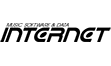使いこなしのテクニックCubase をホストアプリケーションとして使用する Cubase をホストアプリケーション、ABILITY 3.0 Proをクライアントアプリケーションとして利用した例をご紹介します。
ReWireクライアントに対応している製品
ABILITYシリーズはすべての製品が ReWireクライアントに対応しています。
以下の説明は、ABILITY 3.0 ProをReWireクライアントとした使用例です。
AUDIOの同期
- Cubase を起動します。(最初に起動したアプリケーションがホストアプリケーションとして動作します。)
- Cubase で ABILITY 3.0 Pro の ReWireデバイスを選択します。
Cubase メニューの「スタジオ」→「ReWire」→「ReWire設定」を開き、「ABILITY 3.0 Pro」を選択します。
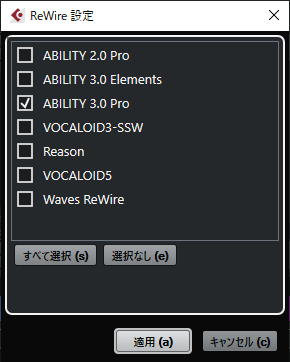
- Cubase にオーディオ出力する ReWire Ch をONにします。
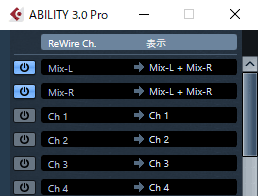
- ABILITY 3.0 Pro を起動します。(2番目に起動したアプリケーションがクライアントアプリケーションとして動作します。)
- ABILITY 3.0 Pro の AUDIOトラック、又は、VSTi Chトラックの出力ポートを、ReWireオーディオデバイス(Mix-L+Mix-R)に設定してください。
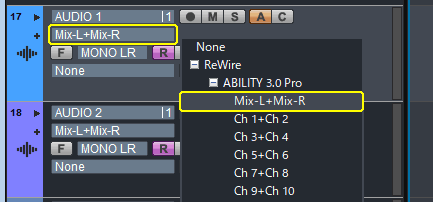
- Cubase で曲を再生して、同期していることを確認します。
なお、製品終了時には、ABILITY 3.0 Pro(クライアントアプリケーション)終了してから、Cubase(ホストアプリケーション)を終了してください。
MIDIの同期1
Cubase のMIDIトラックの出力を ABILITY 3.0 Proで受信して、ABILITY 3.0 ProのVST音源を使用する
- Cubase を起動します。(最初に起動したアプリケーションがホストアプリケーションとして動作します。)
- ABILITY 3.0 Proを起動します。(2番目に起動したアプリケーションがクライアントアプリケーションとして動作します。)
- ABILITY 3.0 ProのMIDIトラック、INPUTデバイスでクライアントアプリケーションのデバイスを設定します。
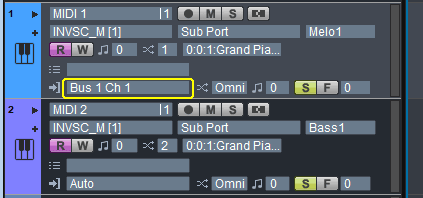
- MIDIトラックに音源を設定します。
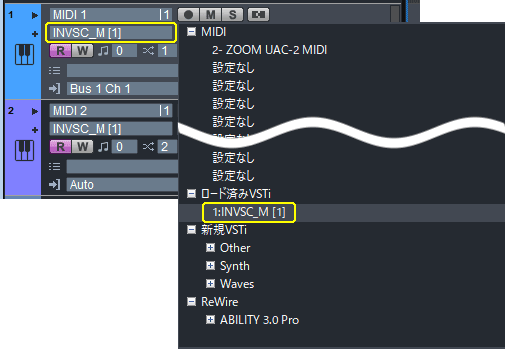
- Cubase のMIDIトラック、出力ポートに ABILITY 3.0 Pro Bus ch を設定します。
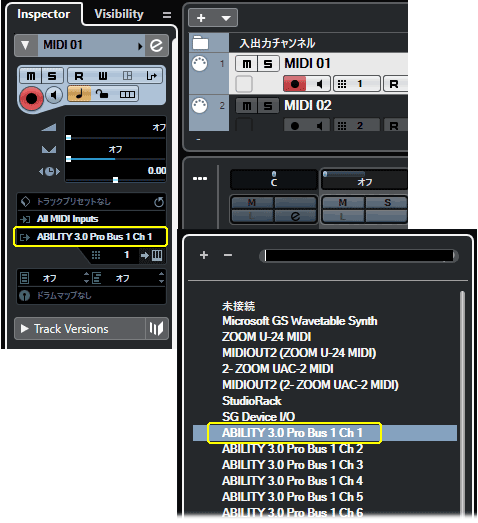
- Cubase で曲を再生して、同期していることを確認します。
※ホストアプリケーション(Cubase)とクライアントアプリケーション(ABILITY 3.0 Pro)の曲のテンポが異なる場合には、ホストアプリケーション(Cubase)のテンポ情報を取得してください。
【テンポ情報の取得方法】ABILITY 3.0 Pro(ソングエディタ)メニュー「オプション」→「ReWireからテンポを取得」をクリック。なお、製品終了時には、ABILITY 3.0 Pro(クライアントアプリケーション)終了してから、Cubase(ホストアプリケーション)を終了してください。
MIDIの同期2
ABILITY 3.0 Proの MIDIトラックの出力を Cubase で受信して、Cubase の VST音源を使用する
- Cubase を起動してください。(最初に起動したアプリケーションがホストアプリケーションとして動作します。)
- ABILITY 3.0 Proを起動してください。(2番目に起動したアプリケーションがクライアントアプリケーションとして動作します。)
- ABILITY 3.0 ProのMIDIトラック、出力ポート設定をおこないます。
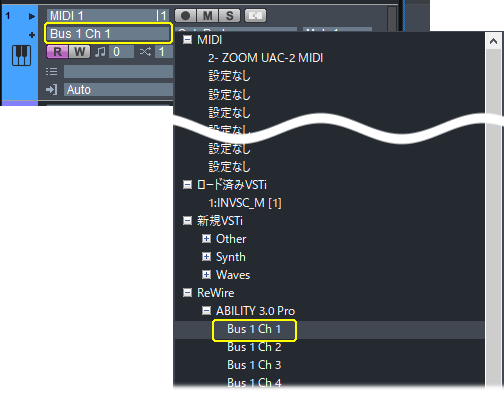
- Cubase の MIDIトラック、入力ポートに ABILITY 3.0 Pro Bus chを設定します。
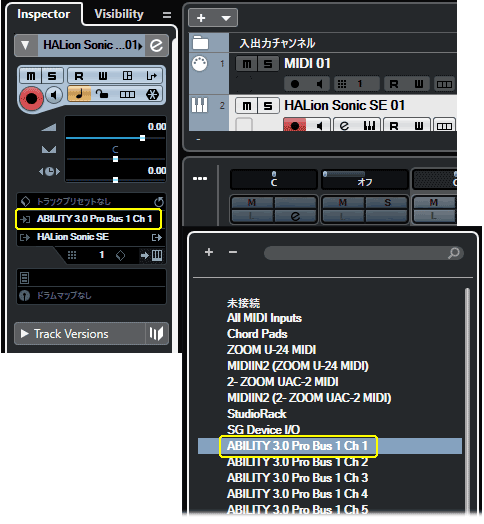
- Cubaseで曲を再生して、同期していることを確認します。
※ホストアプリケーション(Cubase)とクライアントアプリケーション(ABILITY 3.0 Pro)の曲のテンポが異なる場合には、ホストアプリケーション(Cubase)のテンポ情報を取得してください。
【テンポ情報の取得方法】ABILITY 3.0 Pro(ソングエディタ)メニュー「オプション」→「ReWireからテンポを取得」をクリック。なお、製品終了時には、ABILITY 3.0 Pro(クライアントアプリケーション)終了してから、Cubase(ホストアプリケーション)を終了してください。